Imprimer les commandes clients
Introduction
Introduction
Via [Vente, A traiter,
Imprimer/traiter : commandes clients], vous pouvez (ré)imprimer une
épreuve d'un bon de livraison. Si vous n'avez pas activé le champ 'Générer les
factures' dans la section 'Livraison' lors de l'impression du bon de livraison,
vous pouvez encore le faire ici de manière à ce qu'une facture soit
automatiquement générée.
Explication
Le filtre
dans le haut de l'écran vous permet de retrouver facilement les commandes
clients recherchées.
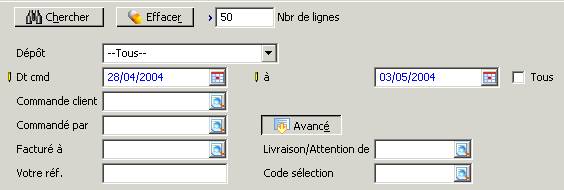
Chercher/Effacer
Ces boutons vous permettent d'effectuer la
recherche sur base des critères de sélection définis respectivement d'effacer
ces critères de sélection pour en définir d'autres. Voir également l'explication
du fonctionnement du filtre.
Dépôt
Si vous sélectionnez un dépôt ici,
seules les commandes clients contenant des articles de ce dépôt seront
affichées.
Date de la commande
Si vous définissez un intervalle de
dates, seules les commandes clients tombant dans cet intervalle seront
affichées. Si vous activez l'option 'Tous', toutes les commandes disponibles
seront affichées.
Commande client
Ici, vous pouvez sélectionner une
commande client bien précise en cliquant sur la loupe ou en tapant directement
le numéro de la commande en question.
Commandé par
Si vous sélectionnez un numéro de client ici, seules les commandes clients pour
lesquelles ce client est le client commande seront affichées.
Facturé à
Si vous sélectionnez un numéro de
client ici, seules les commandes clients pour lesquelles ce client est le
client de facturation seront affichées.
Votre référence
A hauteur de ce champ, vous pouvez rechercher une (des) commande(s) client(s)
sur base de la valeur du champ 'Votre référence'.
Livraison à/A l'att. de
Si vous sélectionnez un numéro de
client ici, seules les commandes clients pour lesquelles ce client est le
client de livraison seront affichées.
Code de sélection
Si vous encodez un code de sélection
ici, seules les commandes clients avec ce code de sélection seront affichées.
Livraisons
Ici, vous pouvez
indiquer quelles commandes clients vous souhaitez voir. Vous avez le choix
entre :
- Traiter : vous obtenez alors
toutes les commandes clients entièrement livrées pour lesquelles aucune
facture n'a encore été générée.
- Partiellement : vous obtenez
alors toutes les commandes clients dont la quantité livrée est inférieure
à la quantité encodée.
- Tous : vous obtenez alors toutes les
commandes clients.
Sous le filtre sont affichées les commandes
clients répondant aux critères de sélection définis. Chaque fois que vous
modifiez ces critères de sélection, vous devez cliquer sur le bouton 'Chercher'
pour rafraîchir la liste. Si vous voulez opérer une toute nouvelle sélection,
vous pouvez cliquer sur le bouton 'Effacer' pour effacer tous les critères de
sélection. Vous pouvez éventuellement modifier
les colonnes de manière à voir directement les informations dont vous avez
besoin.

Dans le bas de l'écran, vous trouvez les
boutons suivants :

Notes
Ce bouton vous permet d'ouvrir un écran dans lequel vous pouvez
encoder de nouvelles notes pour la commande sélectionnée.
Annexe
Ce bouton vous permet d'ouvrir un écran dans lequel vous pouvez joindre une
annexe à la commande sélectionnée.
Modifier
Ce bouton vous permet d'ouvrir un
écran dans lequel vous pouvez modifier la date
de livraison de la commande sélectionnée.
Imprimer
Ce bouton vous permet d'ouvrir
l'écran d'impression des commandes clients. Vous pouvez alors réimprimer un bon
de livraison et également générer une facture.
Ouvrir
Ce bouton vous permet d'ouvrir la
commande client sélectionnée de manière à pouvoir la consulter et la modifier.
Fermer
Ce bouton vous permet de quitter cet
écran et de revenir au menu.
Sujets apparentés
| Main Category: |
Support Product Know How |
Document Type: |
Online help main |
| Category: |
On-line help files |
Security level: |
All - 0 |
| Sub category: |
Details |
Document ID: |
06.994.387 |
| Assortment: |
Exact Globe
|
Date: |
19-05-2018 |
| Release: |
|
Attachment: |
|
| Disclaimer |